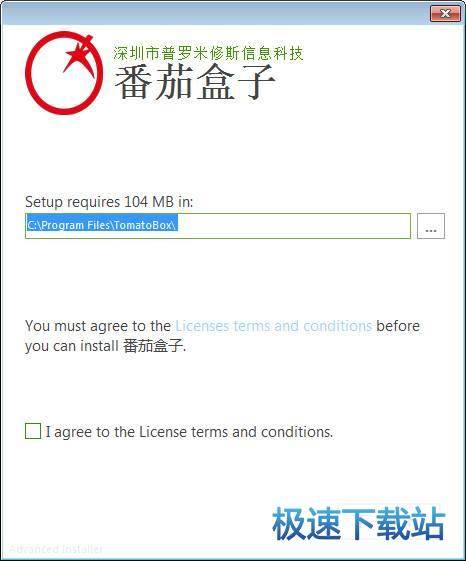番茄盒子设置开启上网控制功能教程
时间:2018-04-08 08:52:39 作者:Joe 浏览量:48

许多网友向小编反映不知道怎么使用番茄盒子?哪里有番茄盒子的使用教程?今天极速小编为大家提供一个使用教程,希望对大家有帮助!首先我们下载求番茄盒子(下载地址:http://www.jisuxz.com/down/54314.html),下载解压后按步骤打开。
安装软件后双击番茄盒子桌面快捷方式打开软件。

番茄盒子是一款个人时间、目标、工作管理软件。使用番茄盒子可以轻松监控自己的时间,实现提升自控能力和提升时间利用效率;
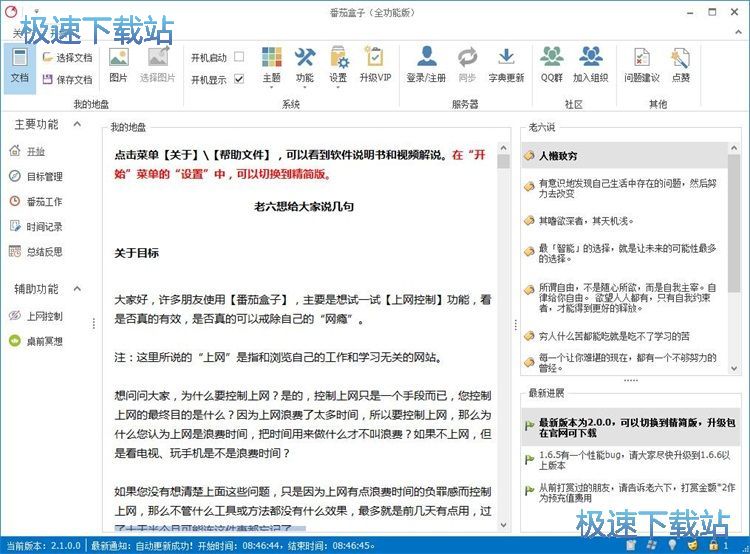
极速小编这一次就给大家演示一下怎么使用番茄盒子的上网控制功能。点击番茄盒子左边辅助功能栏中的上网控制,打开上网控制功能页面;
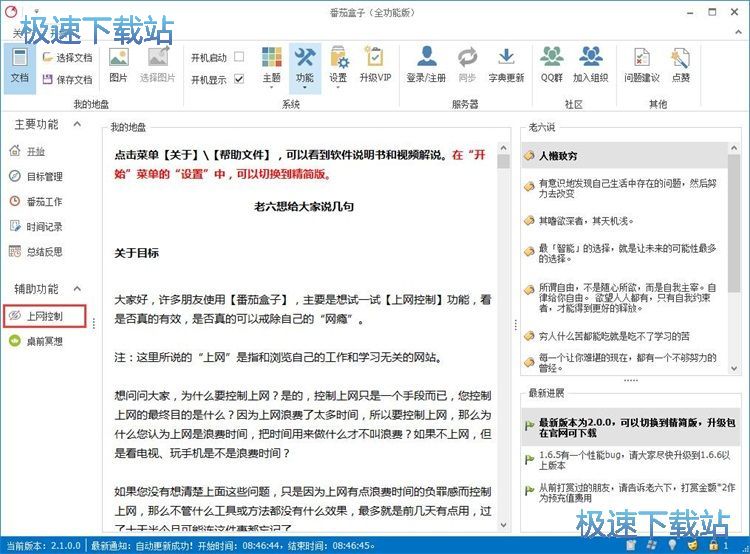
在上网控制功能页面中,我们可以看到番茄盒子有预设不同的上网控制分组功能。点击我们想要使用的功能,双击允许暂停次数进入设置界面;
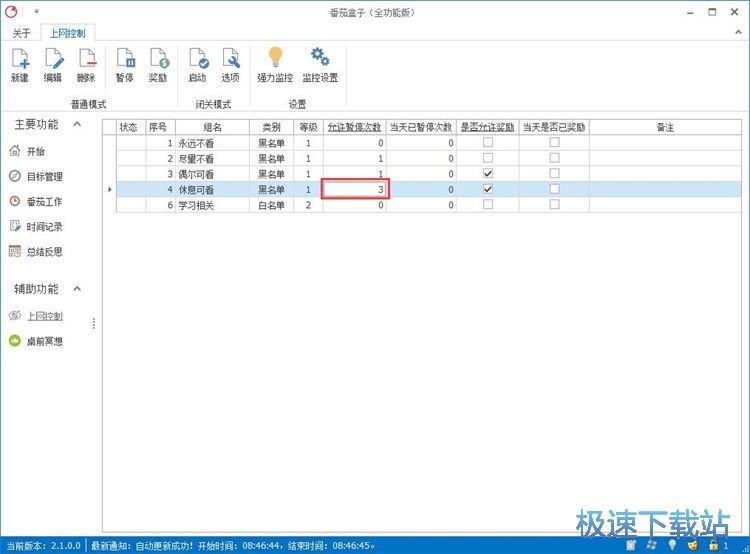
接下来我们要设置需要进行处理的浏览器标题。极速小编输入了微博,输入完成后点击保存就可以将浏览器标题添加到识别处理功能中;
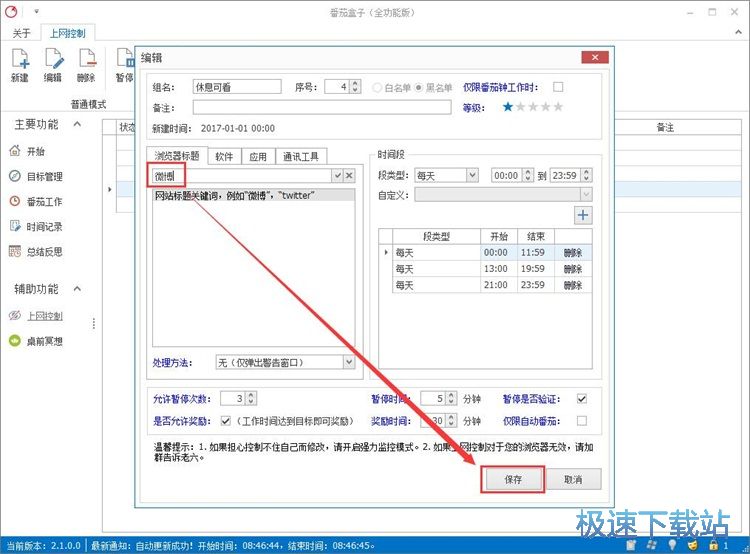
设置完成,点击启动就可以开始启动选中上网控制的组了。
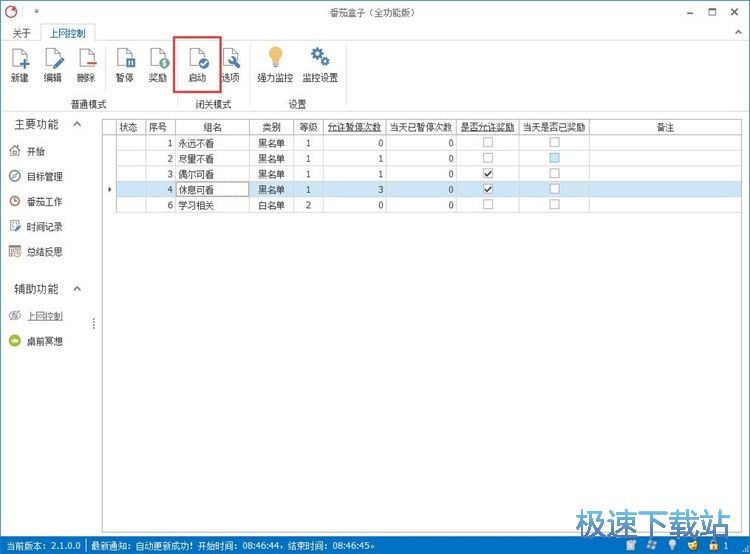
番茄盒子的使用方法就讲解到这里,希望对你们有帮助,感谢你对极速下载站的支持!
番茄盒子 2.3.0.0 官方版
- 软件性质:国产软件
- 授权方式:免费版
- 软件语言:简体中文
- 软件大小:98237 KB
- 下载次数:286 次
- 更新时间:2019/4/1 16:09:51
- 运行平台:WinXP,Win7,...
- 软件描述:番茄盒子是一款免费的桌面软件,它包括目标管理,番茄钟,上网控制、时间记录,总结反... [立即下载]
相关资讯
相关软件
电脑软件教程排行
- 怎么将网易云音乐缓存转换为MP3文件?
- 比特精灵下载BT种子BT电影教程
- 土豆聊天软件Potato Chat中文设置教程
- 怎么注册Potato Chat?土豆聊天注册账号教程...
- 浮云音频降噪软件对MP3降噪处理教程
- 英雄联盟官方助手登陆失败问题解决方法
- 蜜蜂剪辑添加视频特效教程
- 比特彗星下载BT种子电影教程
- 好图看看安装与卸载
- 豪迪QQ群发器发送好友使用方法介绍
最新电脑软件教程
- 生意专家教你如何做好短信营销
- 怎么使用有道云笔记APP收藏网页链接?
- 怎么在有道云笔记APP中添加文字笔记
- 怎么移除手机QQ导航栏中的QQ看点按钮?
- 怎么对PDF文档添加文字水印和图片水印?
- 批量向视频添加文字水印和图片水印教程
- APE Player播放APE音乐和转换格式教程
- 360桌面助手整理桌面图标及添加待办事项教程...
- Clavier Plus设置微信电脑版快捷键教程
- 易达精细进销存新增销售记录和商品信息教程...
软件教程分类
更多常用电脑软件
更多同类软件专题